当前位置:首页 - photoshop教程 - 文字特效 - 正文
君子好学,自强不息!
在使用Photoshop的时候,想要使用它进行3d文字的编辑,那么如何使用photoshop制作3d文字呢》下面就给大家讲解一下编辑的方法!
步骤
1、首先打开ps,新建文档,然后编辑文字“love”,如图所示
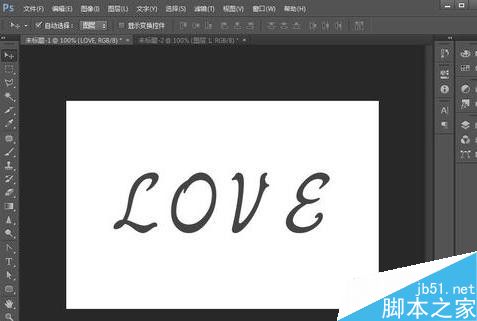
2、接着栅格化文本图层得到图层love,复制图层love将其命名为love2
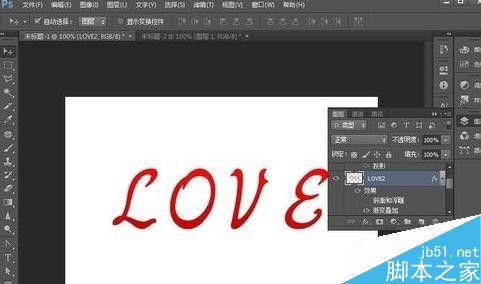
3、双击图层love2调出图层样式,选择渐变叠加,渐变颜色选择深红色到红色渐变,角度90度
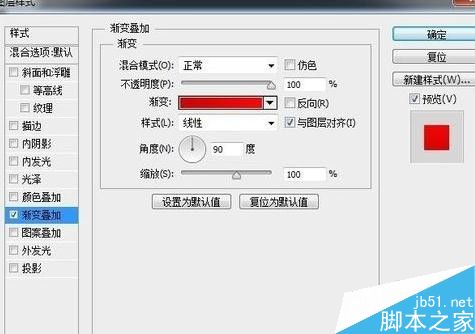
4、接着选择斜面和浮雕,选择内斜面,将深度调为1%,大小0,软化0
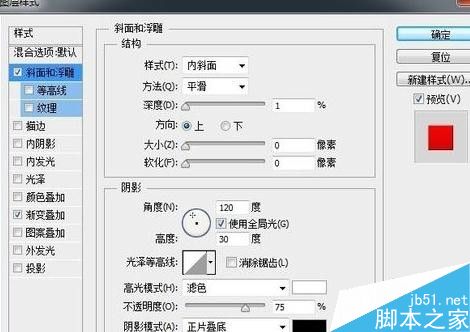
5、其他不变,默认即可
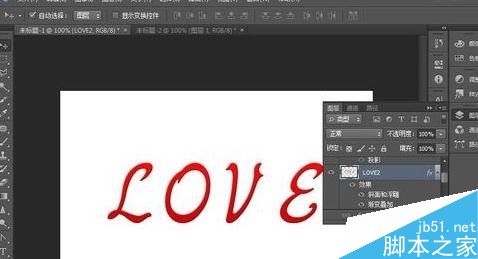
6、调整好图层love2后,回到图层love,现在制作立体质感。选中图层love,按住Alt键不放,同时按方向键上键和右键进行复制,使劲复制,复制了15下为例。然后将图层love和所复制出来的副本进行合并图层
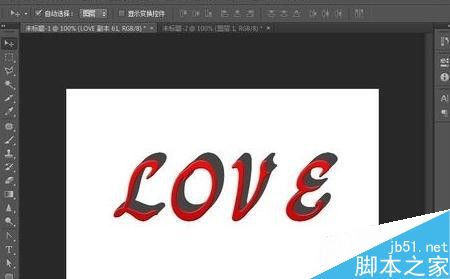
7、按住Ctrl键鼠标单击合并后的图层love调出选区,新建图层然后选择画笔工具用柔边笔刷进行涂抹,画出高光部分,这需要细心
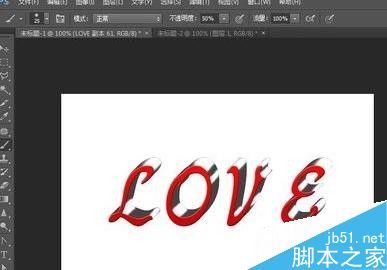
8、给高光图层添加蒙版用,选择柔边笔刷,将不透明度调整为50%,对高光部分进行修改,将多余的部分擦掉,然后将图层透明度调整为80%
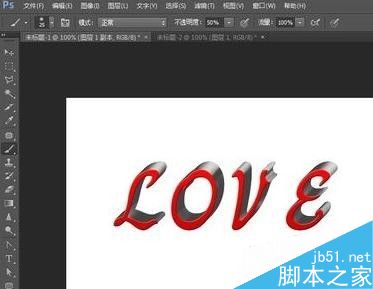
9、按Shift+Ctrl+Alt+E盖印可见图层,双击得到的图层调出图层样式,给图层添加投影。然后找一张图片作为背景,对制作的文字进行美化
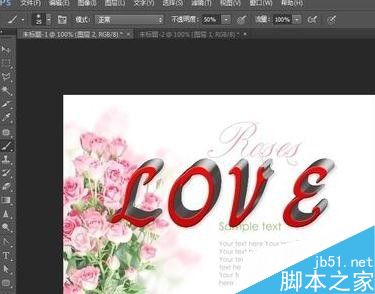
相关文章
标签:平面设计


